Google Chrome'un otomatik doldurma seçeneği sayesinde kredi kartı bilgilerinizi kaydedebilir ve online alışverişi çok daha kolay hale getirebilirsiniz. Bu bilgileri kaydetmek yalnızca birkaç tıklama alırken, görüntülemek sandığınız kadar kolay değildir.

Kayıtlı bir kredi kartı numarasını Chrome'da nasıl görüntüleyeceğinizi öğrenmekle ilgileniyorsanız, başka yere bakmanıza gerek yok. Bu makale, Google Chrome'da kayıtlı kredi kartı bilgilerine nasıl erişeceğinizi, ekleyeceğinizi veya sileceğinizi gösterecektir.
Bilgisayarınızı Kullanarak Chrome'da Kayıtlı Kredi Kartı Numarasını Görüntüleme
Bilgisayar kullanıcıları, Chrome'da kayıtlı kredi kartı numaralarına erişmek için aşağıdaki adımları izlemelidir:
- Google Chrome'u açın.

- Sağ üst köşedeki üç noktaya basın.

- Açılır menüden 'Ayarlar'ı seçin.

- Soldaki menüden “Otomatik Doldur” u seçin.

- 'Ödeme yöntemleri'ne basın.

- 'Ödeme yöntemleri' altında istenen bilgileri bulun.

Cep Telefonunuzu Kullanarak Chrome'da Kayıtlı Kredi Kartı Bilgilerini Görüntüleme
Cep telefonunuzu kullanarak kayıtlı kredi kartı bilgilerini Chrome'da görüntülemek istiyorsanız aşağıdaki adımları izleyin:
- Google Chrome'u başlatın.

- Sağ üst köşedeki üç noktaya dokunun.

- Aşağı kaydırın ve 'Ayarlar'ı seçin.

- 'Ödeme yöntemleri'ne dokunun ve istediğiniz bilgileri bulun.

Chrome'da Kredi Kartı Bilgileri Nasıl Eklenir?
Google Chrome, birden çok kartı kaydetmenize ve bunları çevrimiçi alışveriş için kullanmanıza olanak tanır. Hem bilgisayarlarda hem de mobil cihazlarda Chrome'da yeni kredi kartı bilgilerini nasıl ekleyeceğinizi göstereceğiz. Daha önce kredi kartı bilgisi eklememiş olanların da bu adımları kullanması gerektiğini unutmayın.
Bilgisayarınızı Kullanarak Chrome'da Kredi Kartı Bilgileri Nasıl Eklenir?
Chrome'da kredi kartı bilgileri eklemek istiyorsanız ve bilgisayarınızı kullanıyorsanız, yapmanız gerekenler:
- Google Chrome'u açın.

- Sağ üst köşedeki üç noktayı seçin.

- 'Ayarlar'a basın.

- Soldaki 'Otomatik Doldur'u seçin.

- 'Ödeme yöntemleri'ni tıklayın.

- 'Ödeme yöntemleri'nin yanındaki 'Ekle'ye basın.
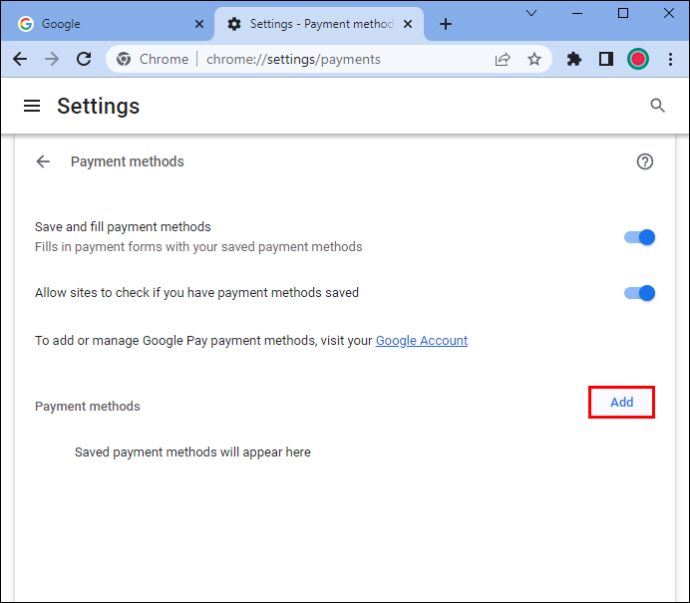
- Kredi kartı numaranızı, son kullanma tarihini, kartın üzerindeki adı, fatura adresini ve istediğiniz kart takma adını girin.

- 'Kaydet'i seçin.
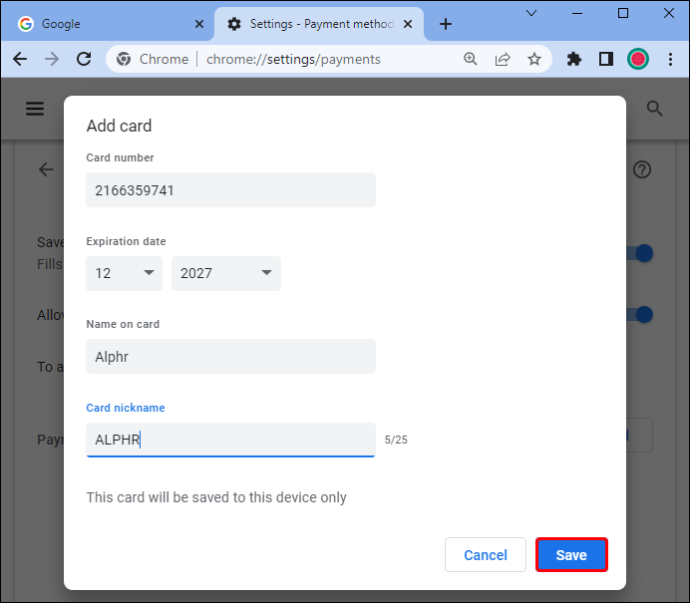
Bu kredi kartının sadece bilgisayarınıza kaydedileceğini unutmayın.
Cep Telefonunuzu Kullanarak Chrome'da Kredi Kartı Bilgileri Nasıl Eklenir?
Birçok kişi, taşınabilir olmaları nedeniyle kredi kartı bilgilerini mobil cihazlarında Chrome'a kaydetmeyi tercih ediyor. Bunu nasıl yapacağınız aşağıda açıklanmıştır:
- Google Chrome'u açın.
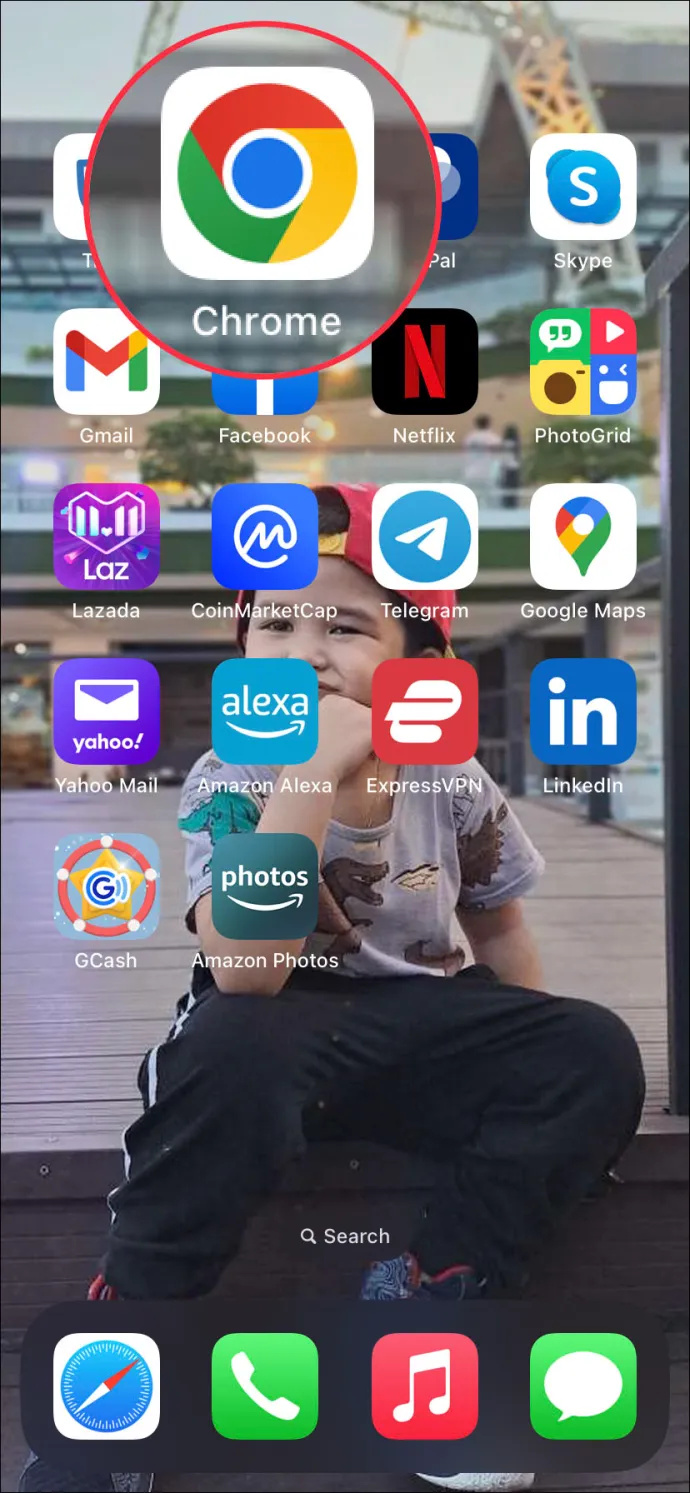
- Sağ alt köşedeki üç noktaya dokunun.

- 'Ayarlar'ı seçin.

- 'Ödeme yöntemleri'ni seçin.

- 'Kart ekle'ye dokunun.
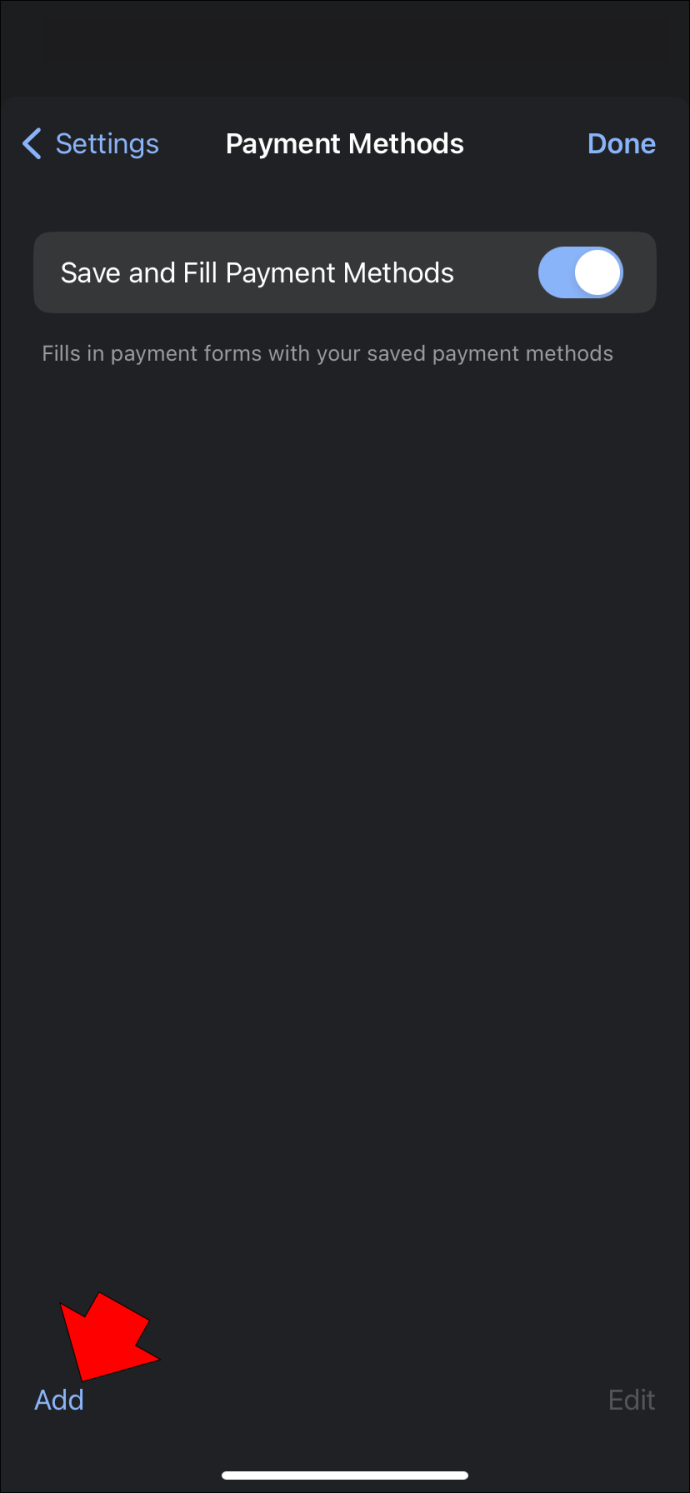
- Gerekli bilgileri doldurun (kart numarası, son kullanma tarihi, kart üzerindeki isim, fatura adresi ve kart takma adı).
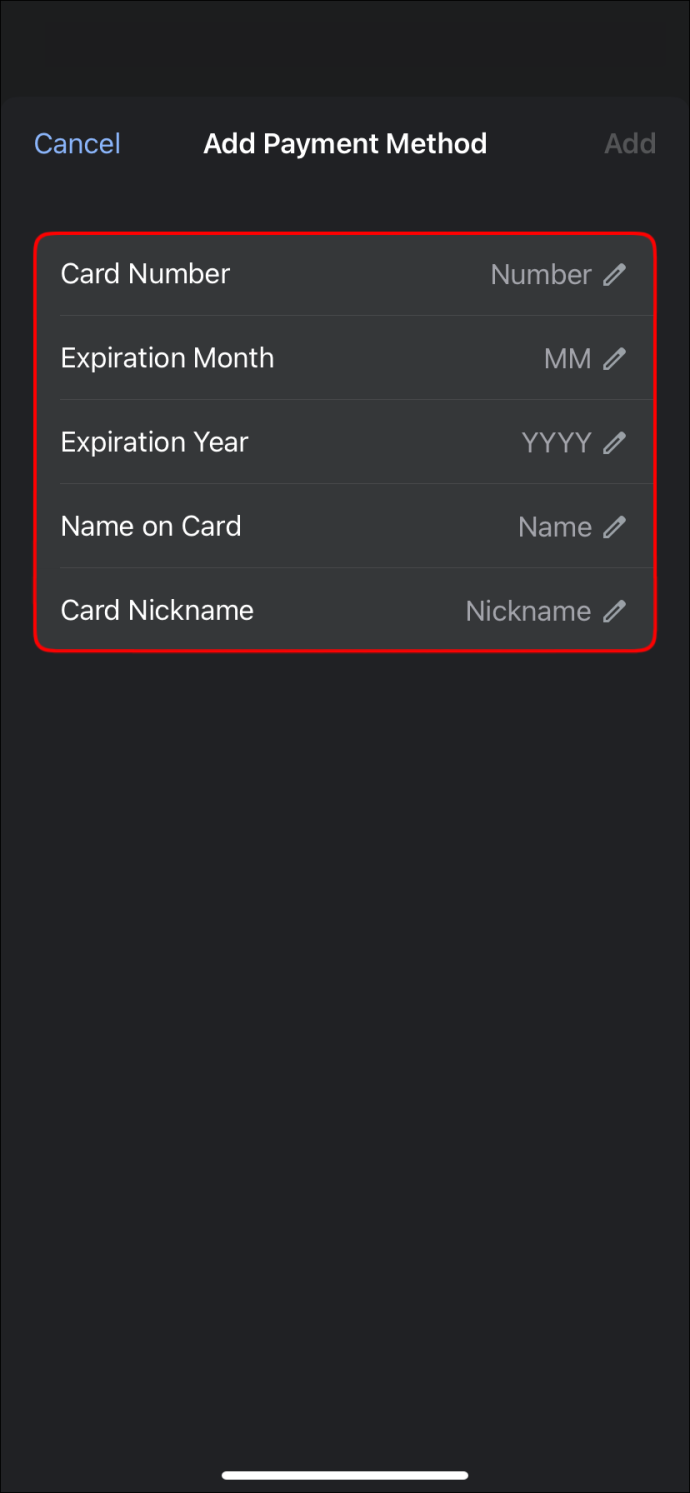
- 'Bitti' veya 'Ekle'ye basın.
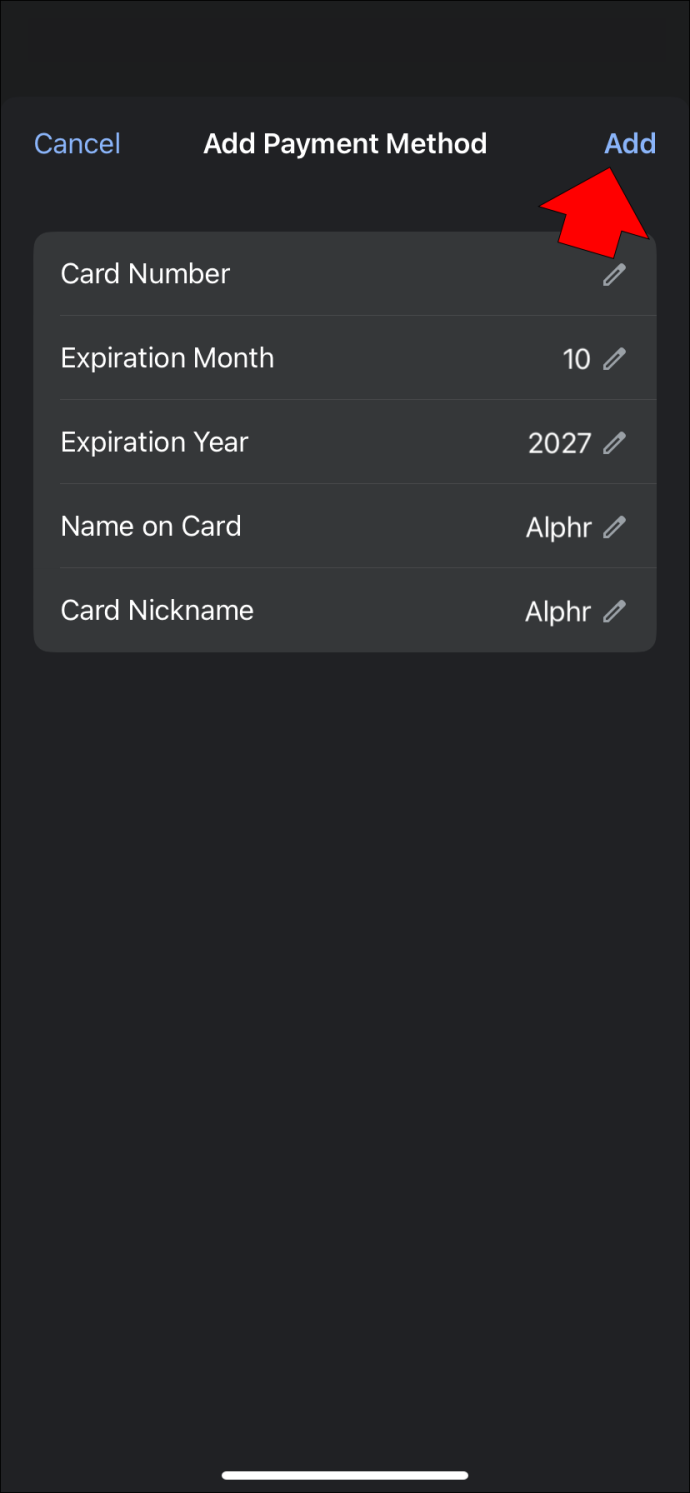
Hem Android hem de iPhone kullanıcıları bu adımları kullanabilir.
Chrome'da Kredi Kartı Bilgileri Nasıl Silinir?
Kredi kartlarınızdan birinin süresi dolduysa veya bunu Google Chrome'da bir ödeme yöntemi olarak kullanmak istemiyorsanız, yalnızca birkaç adımda silebilirsiniz. Bilgisayarınızı ve mobil cihazınızı kullanarak bunu nasıl yapacağınızı size göstereceğiz.
Bilgisayarınızı Kullanarak Chrome'da Kredi Kartı Bilgileri Nasıl Silinir?
Bilgisayarınızı kullanarak Chrome'daki kredi kartı bilgilerini kaldırmak istiyorsanız, aşağıdaki adımları izleyin:
- Google Chrome'u başlatın.

- Sağ üst köşedeki üç noktayı seçin.
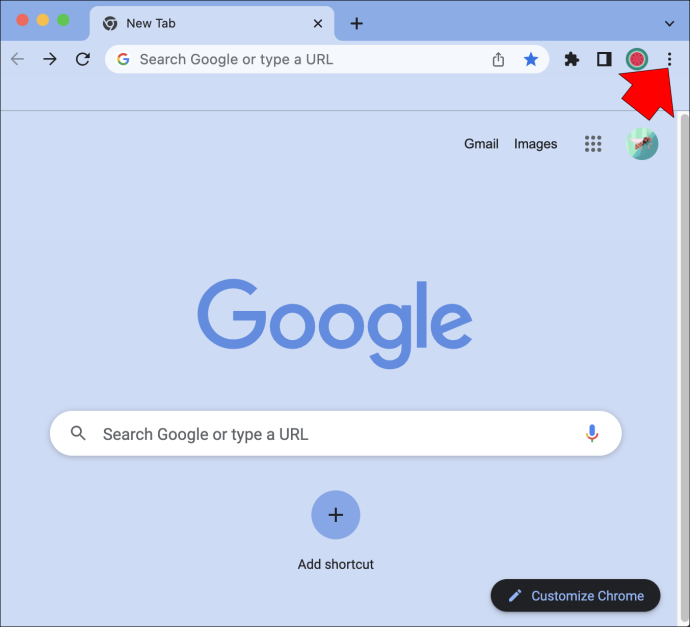
- 'Ayarlar'a basın.
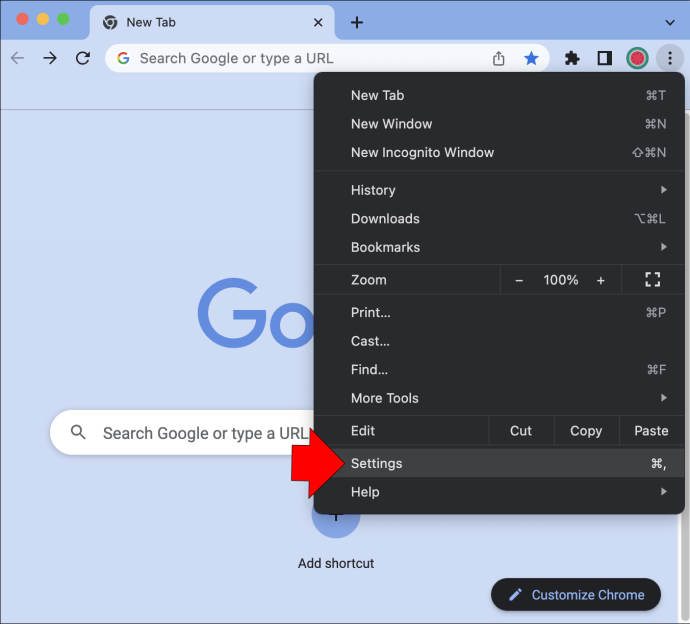
- 'Otomatik Doldur'u seçin.
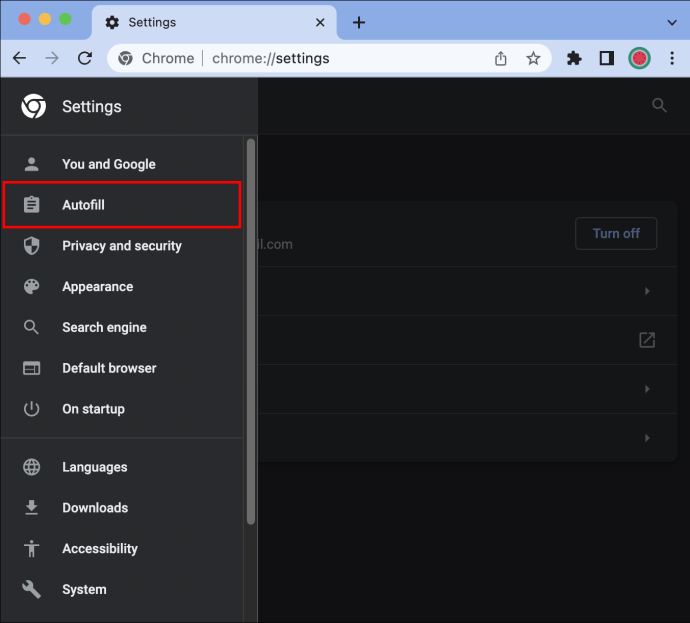
- 'Ödeme yöntemleri'ni seçin.
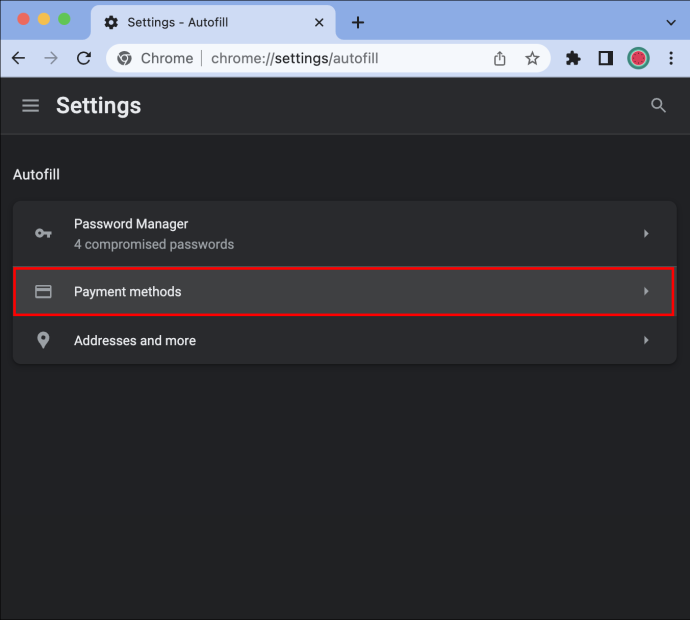
- Google Chrome'dan kaldırmak istediğiniz kredi kartını bulun ve sağdaki üç noktaya basın.
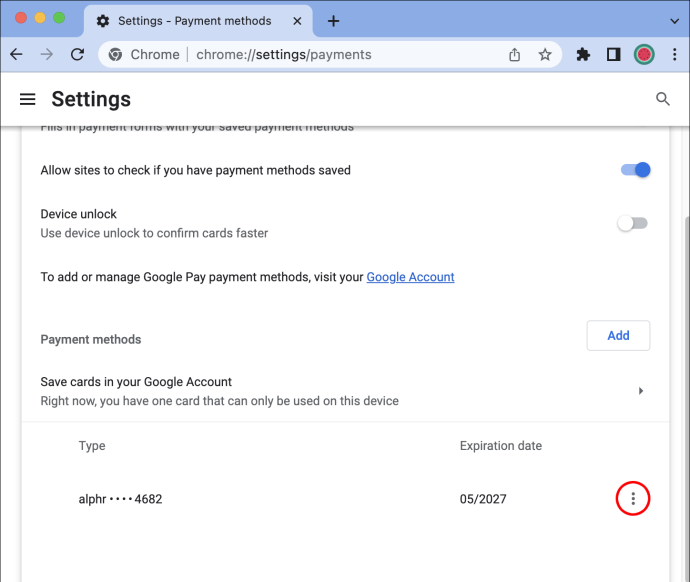
- 'Kaldır'ı seçin.
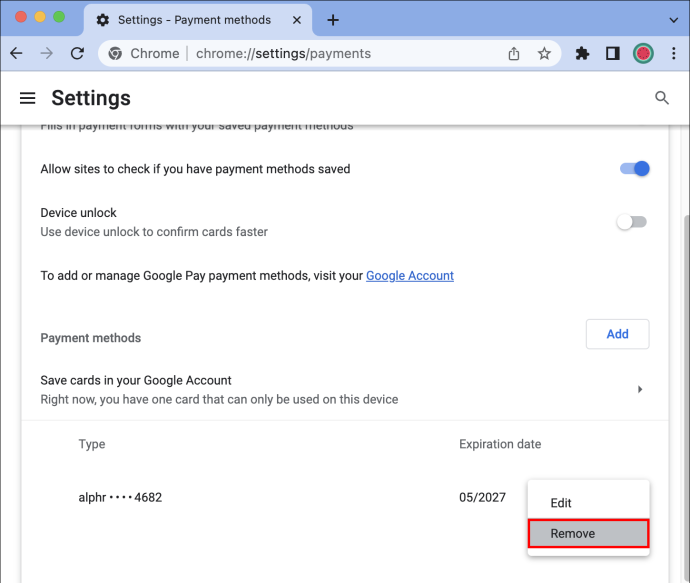
Cep Telefonunuzu Kullanarak Chrome'da Kredi Kartı Bilgilerini Silme
Cep telefonunu kullanarak Google Chrome'da kredi kartı bilgilerini silmek isteyenler şu yönergeleri izlemelidir:
- Google Chrome uygulamasını açın.
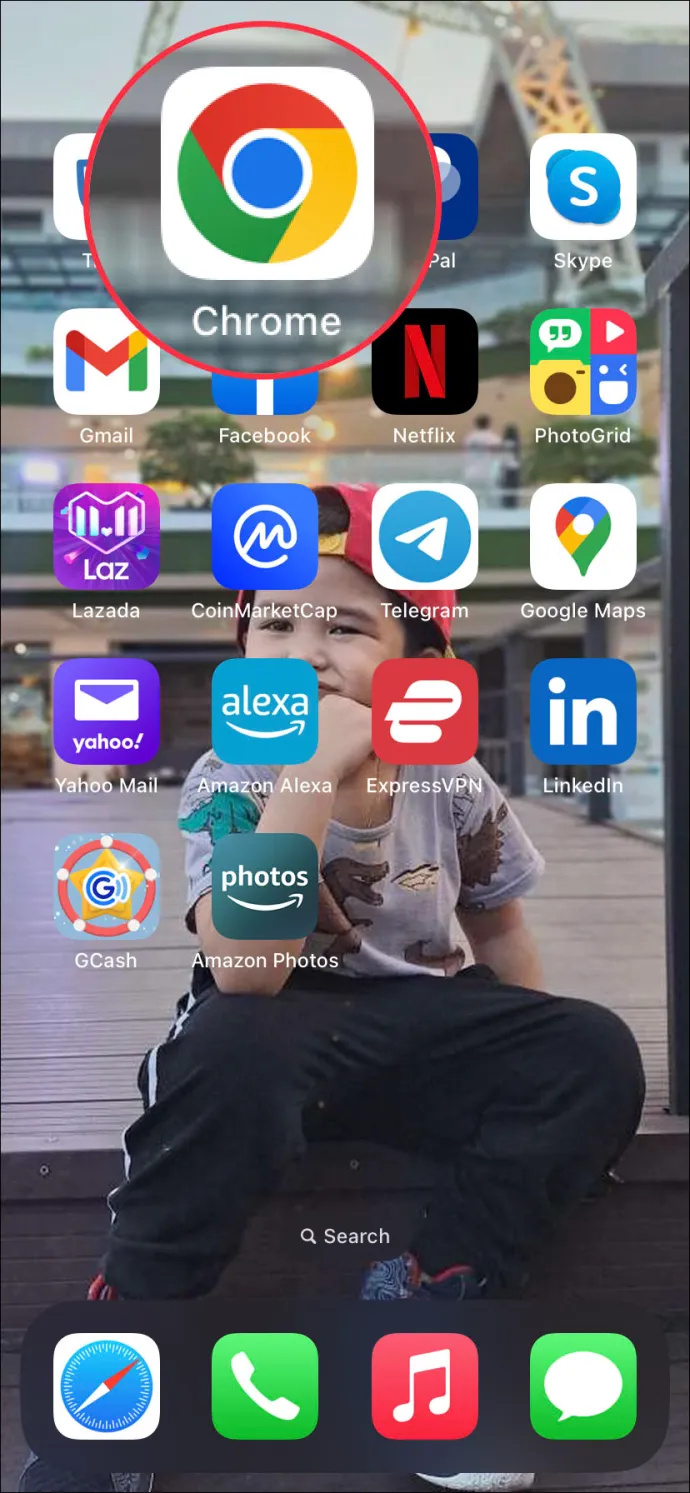
- Sağ alt köşedeki üç noktaya basın.

- 'Ayarlar'a dokunun.

- 'Ödeme yöntemleri'ni seçin.

- Google Chrome'dan silmek istediğiniz kredi kartını bulun ve yanındaki üç noktaya dokunun.
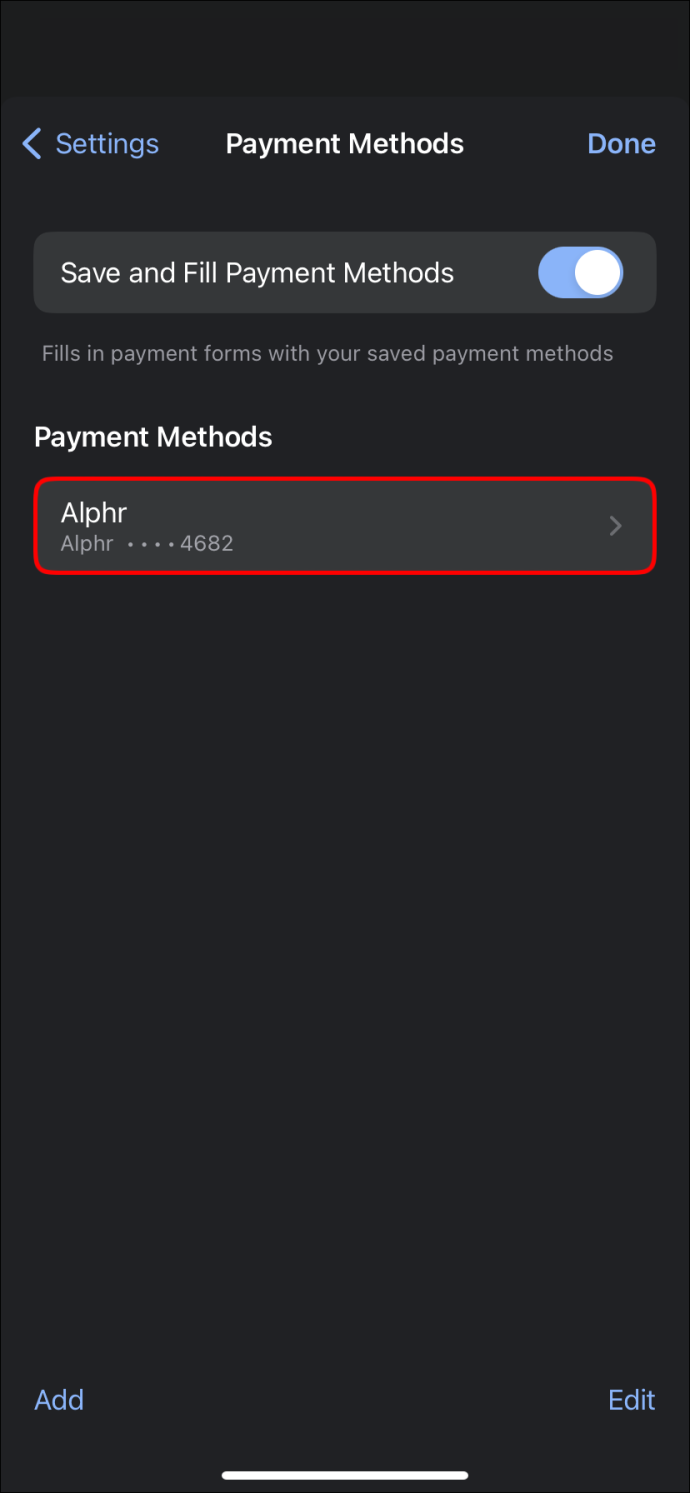
- 'Kaldır'ı seçin.
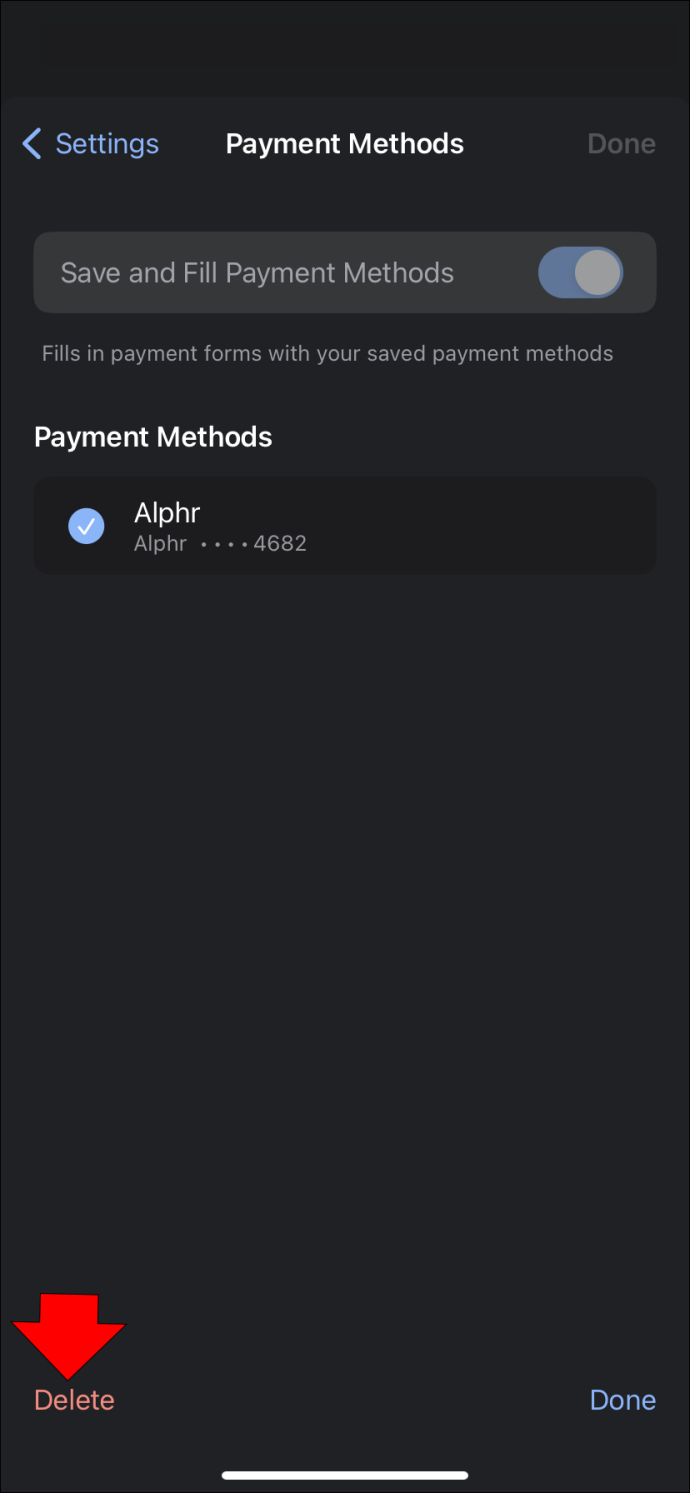
Google Chrome'un Ödeme Formlarını Kayıtlı Ödeme Yöntemleriyle Doldurmasını Engelleme
Kredi kartı bilgilerinizi Google Chrome'a kaydettiğinizde, tarayıcı otomatik olarak ödeme formlarını bu bilgilerle dolduracaktır. Bunu istemiyorsanız, Chrome seçeneği devre dışı bırakmanıza izin verir. Google Chrome'un bilgisayarınızı ve cep telefonunuzu kullanarak ödeme formlarını kayıtlı ödeme yöntemleriyle doldurmasını nasıl engelleyeceğinizi göstereceğiz.
Google Chrome'un Bilgisayarınızı Kullanarak Ödeme Formlarını Kayıtlı Ödeme Yöntemleriyle Doldurmasını Nasıl Engellersiniz?
Bilgisayar kullanıcılarının Google Chrome'un kayıtlı ödeme yöntemleriyle ödeme formlarını doldurmasını şu şekilde önleyebilir:
- Google Chrome'u başlatın.

- Sağ üst köşedeki üç noktayı seçin.

- 'Ayarlar'a basın.
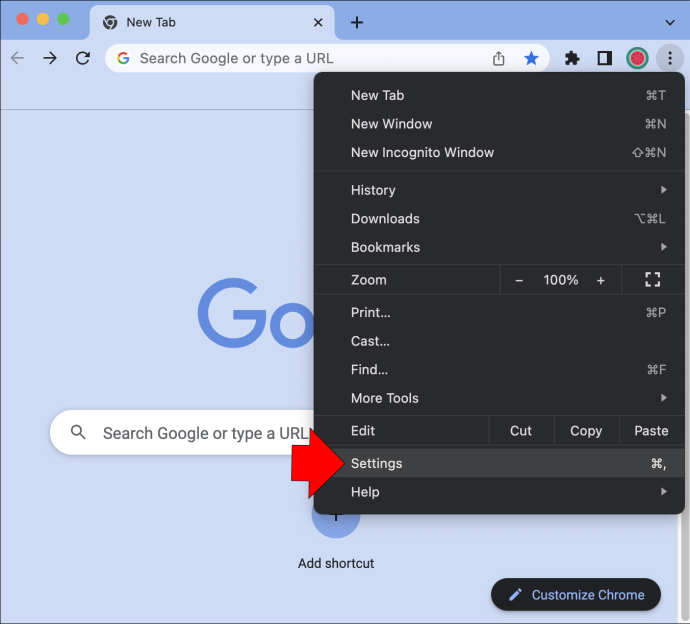
- Soldaki menüden “Otomatik Doldur” seçeneğine tıklayın.
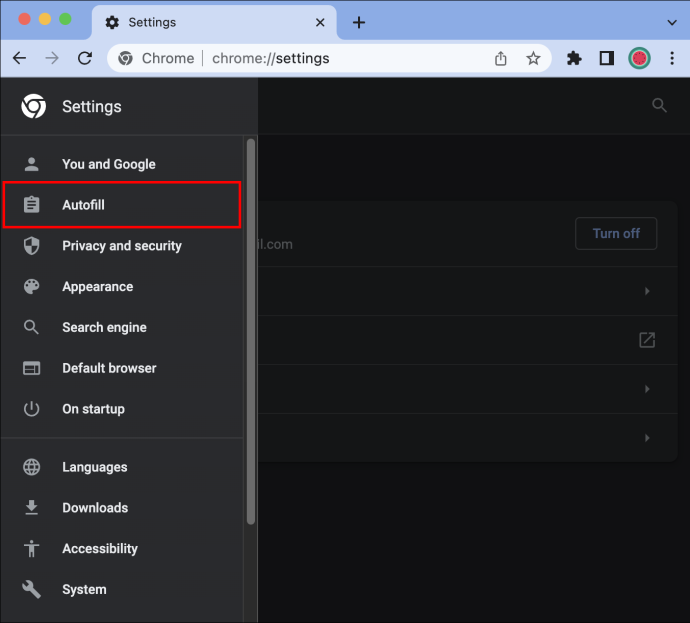
- 'Ödeme yöntemleri'ni seçin.
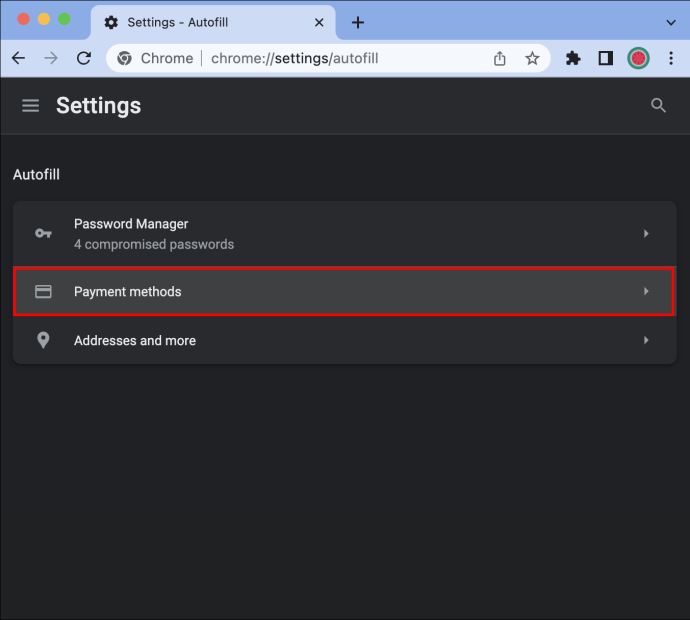
- 'Ödeme yöntemlerini kaydet ve doldur'un yanındaki geçiş düğmesini değiştirin.
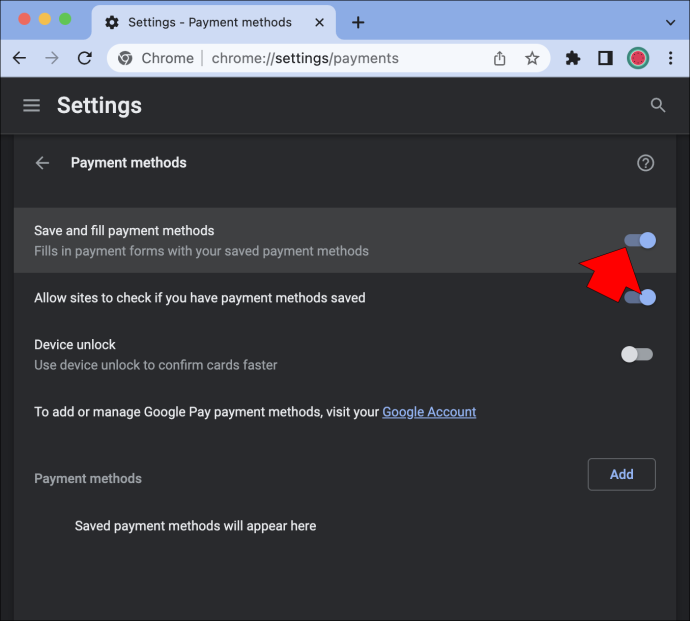
Bunun kayıtlı ödeme yöntemlerinizi silmeyeceğini ancak yeni yöntemler eklemenizi engelleyeceğini unutmayın.
Google Chrome'un Cep Telefonunuzu Kullanarak Ödeme Formlarını Kayıtlı Ödeme Yöntemleriyle Doldurmasını Nasıl Engellersiniz?
Cep telefonu kullanıcıları, Google Chrome'un kayıtlı ödeme yöntemleriyle ödeme formlarını doldurmasını engellemek için aşağıdaki adımları izleyebilir:
- Google Chrome uygulamasını açın.
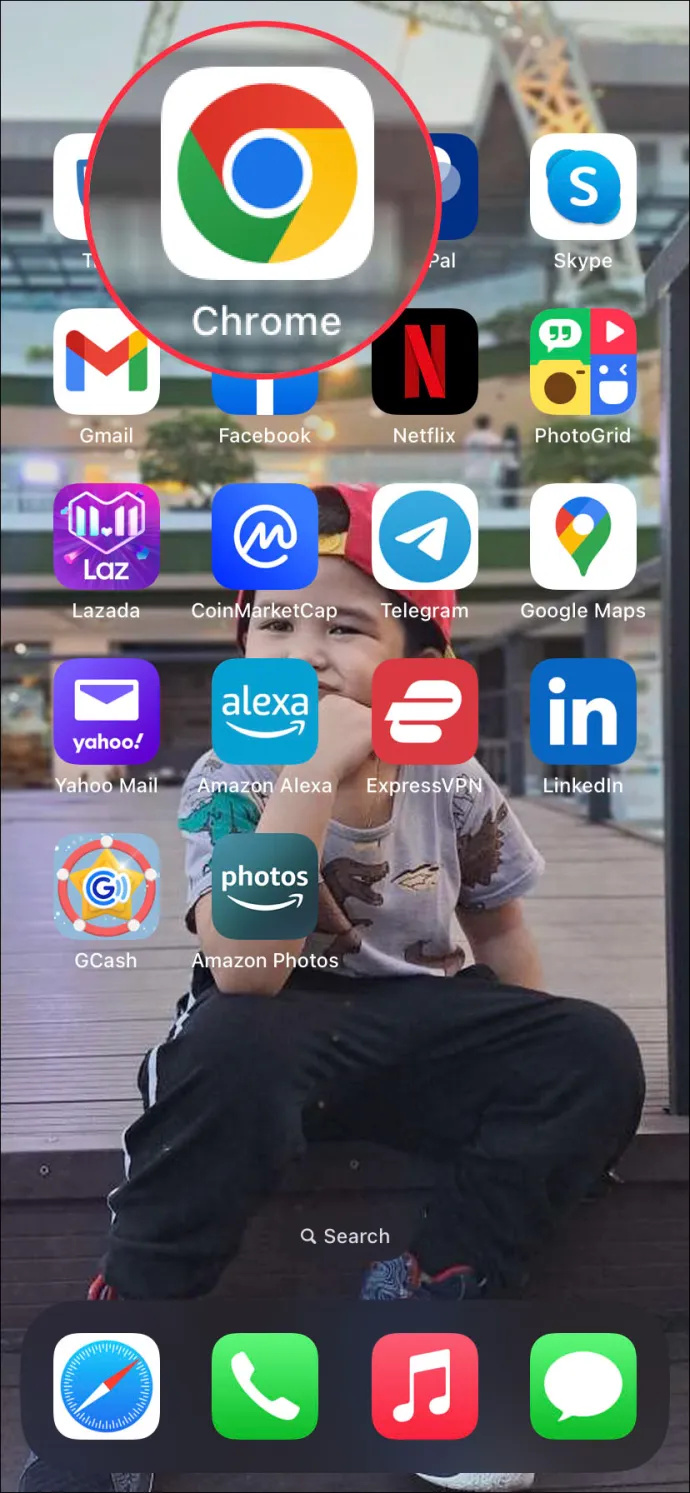
- Üç noktaya dokunun.
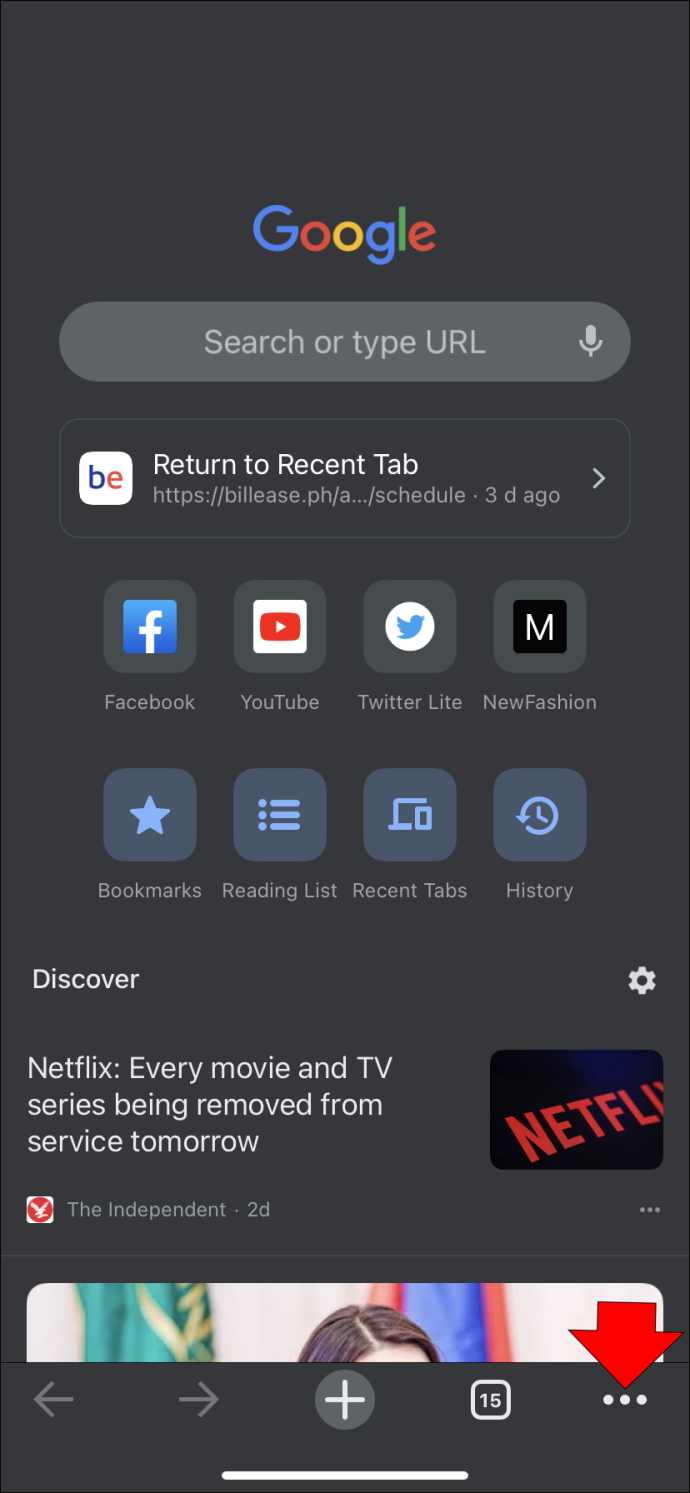
- Aşağı kaydırın ve 'Ayarlar'ı seçin.
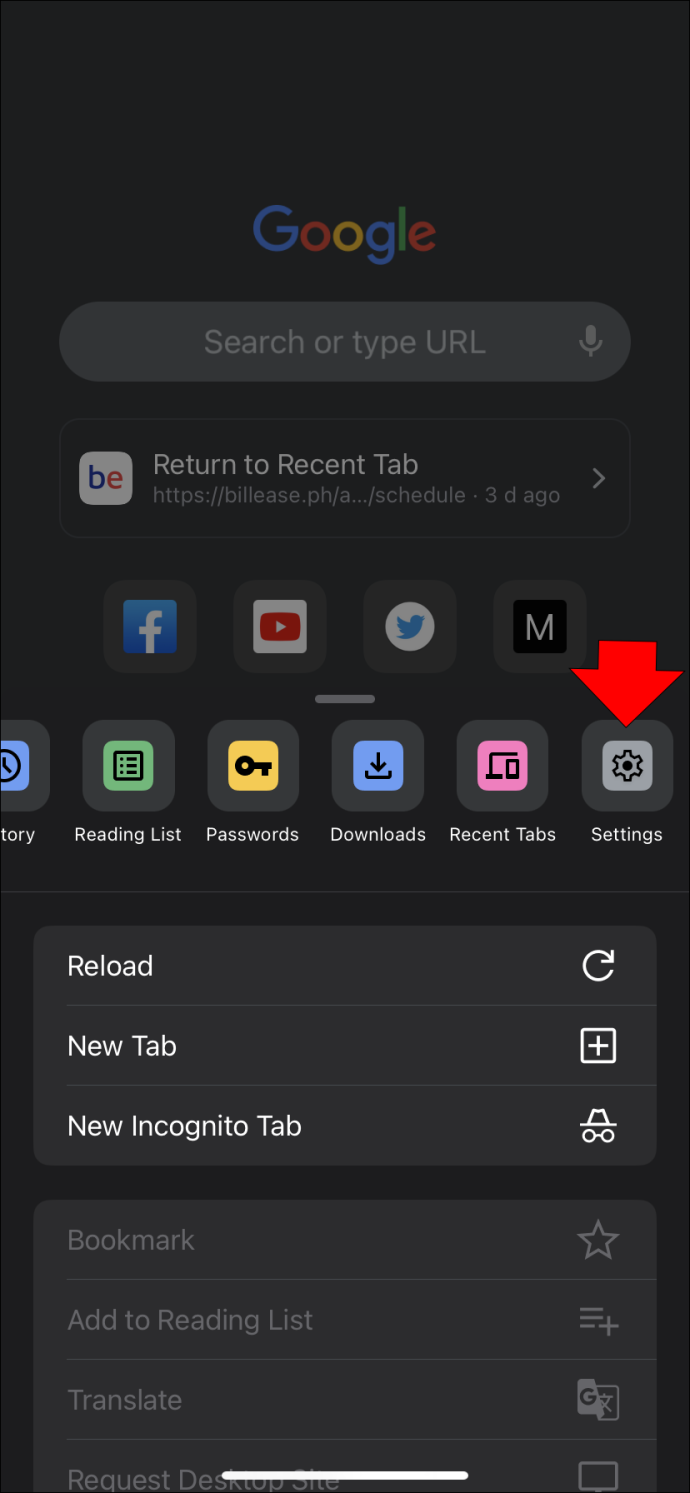
- 'Ödeme yöntemleri'ne gidin.
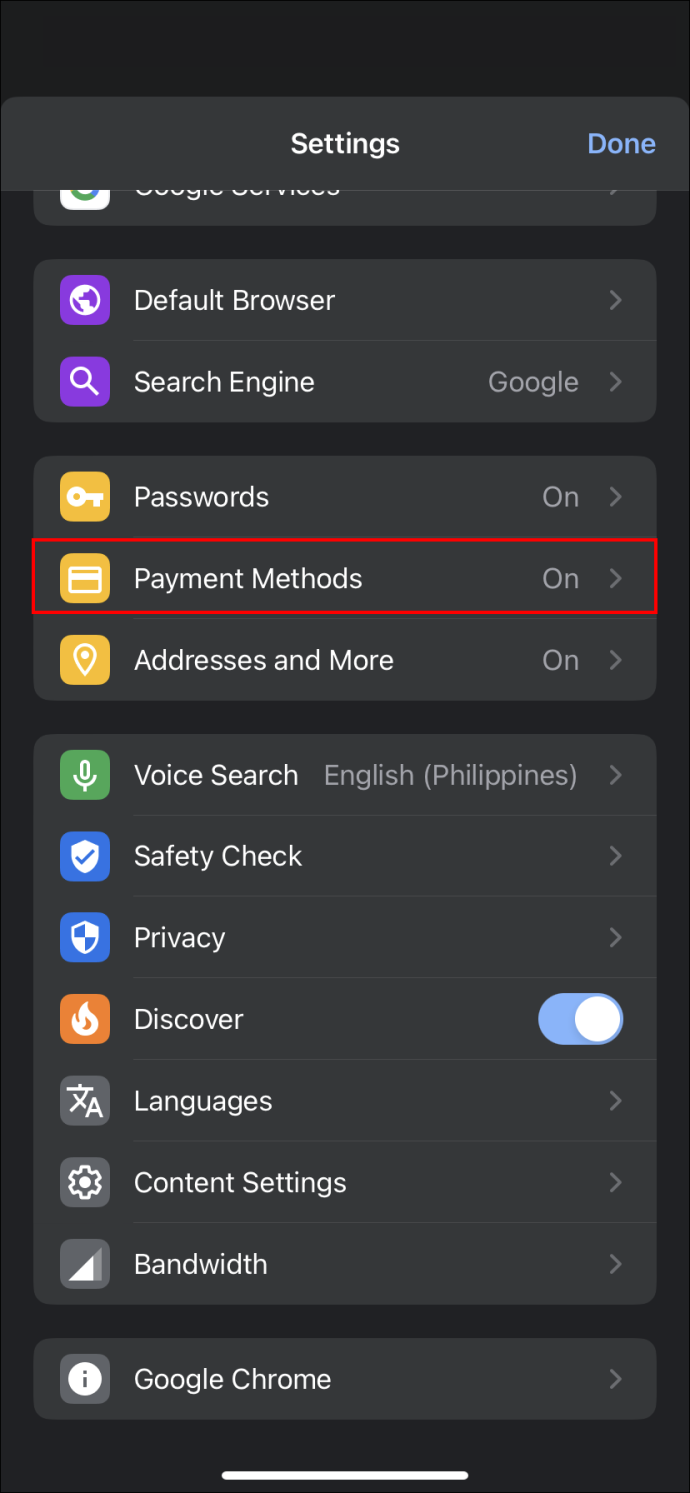
- 'Ödeme yöntemlerini kaydet ve doldur'un yanındaki geçiş düğmesini değiştirin.
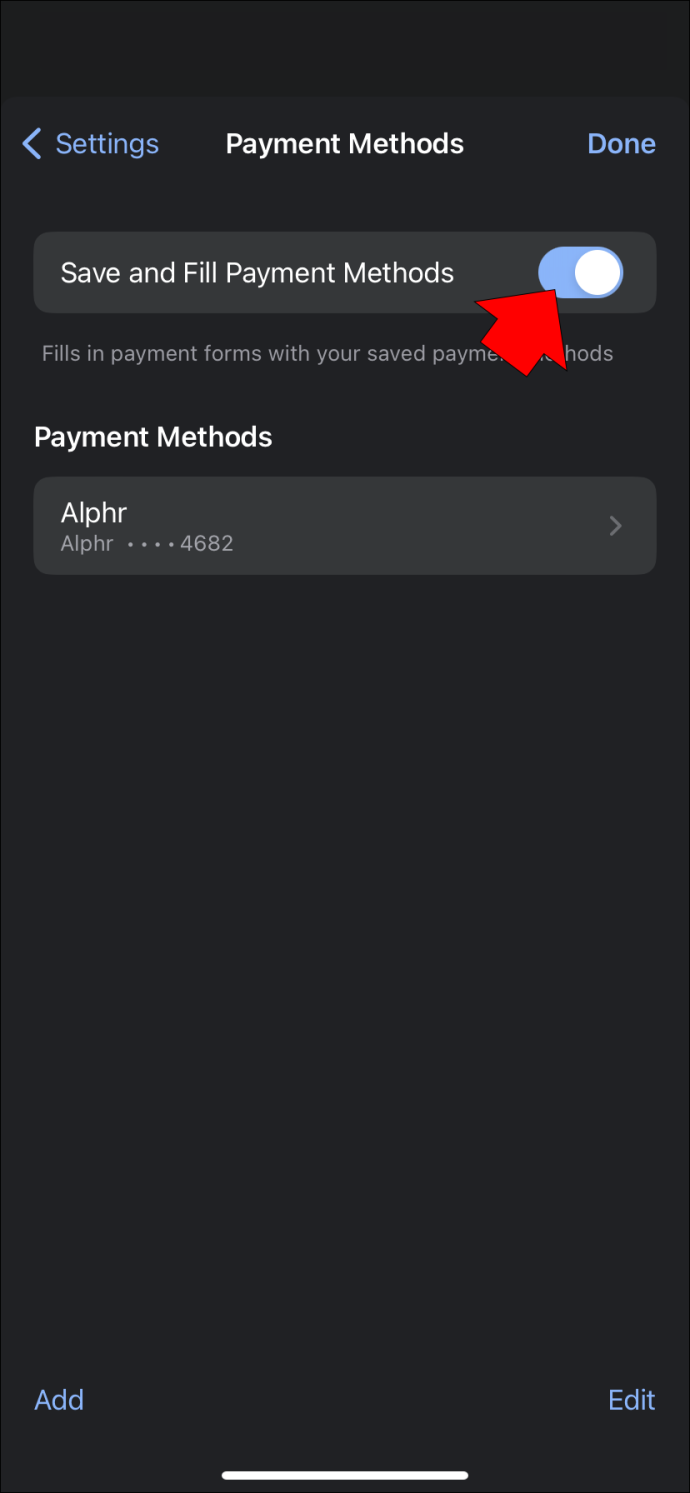
Hem Android hem de iPhone kullanıcıları adımları takip edebilir. Bu seçeneği devre dışı bıraktığınızda, yeni kredi kartı bilgilerini giremezsiniz.
Google Chrome, Kredi Kartı Bilgilerini Görüntülemenize, Eklemenize veya Silmenize İzin Vermiyorsa Ne Yapmalı?
Google Chrome'un, zayıf internet sinyalinden geçici bir arızaya kadar kredi kartı bilgilerini görüntülemenize, eklemenize veya silmenize izin vermemesinin birçok nedeni vardır. İşte bu sorunun olası nedenleri ve bazı olası çözümler.
Zayıf İnternet Bağlantısı
İnternet bağlantınız zayıfsa kredi kartı bilgilerinizi görüntüleme, ekleme veya silme dahil olmak üzere Chrome'un tüm özelliklerine erişemeyebilirsiniz. İnternet hızınızı çok sayıda çevrimiçi olarak kontrol edebilirsiniz. hız testleri ve sorunun bu olup olmadığını belirleyin.
terraria kereste fabrikası nasıl yapılır
Google Chrome'un Eski Sürümü
Google Chrome, sorunsuz çalışmasına ve daha fazla güvenlik sunmasına olanak tanıyan düzenli olarak güncellemeler yayınlar. Yeni bir güncelleme olduğunda, tarayıcınız bunu varsayılan olarak otomatik olarak uygulayacaktır. Herhangi bir nedenle otomatik güncellemeleri devre dışı bıraktıysanız veya Google Chrome'un en son sürümde çalışmadığından şüpheleniyorsanız, tarayıcınızda sorunlar olabilir.
Tarayıcınızın sürümünü kontrol etmek için şu talimatları izleyin:
- Google Chrome'u açın.

- Sağ üst köşedeki üç noktaya basın.

- 'Yardım'ın üzerine gelin ve 'Google Chrome Hakkında'ya basın.
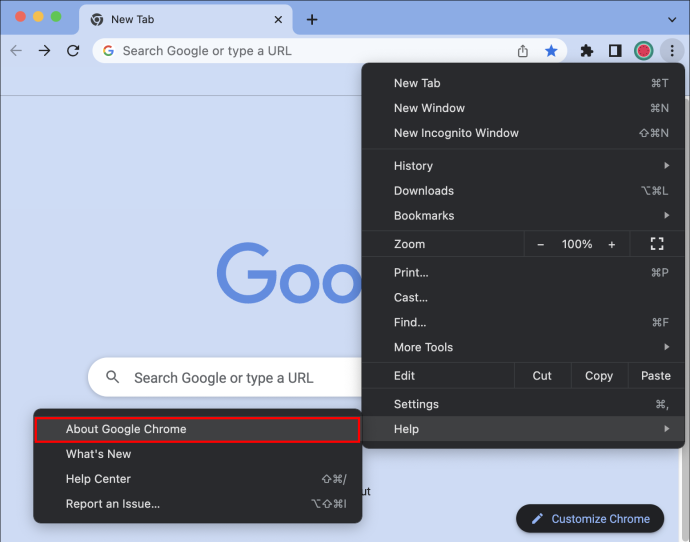
- 'Google Chrome'u Güncelle' seçeneğini görüyorsanız bu, en son sürümün yüklü olmadığı anlamına gelir. Bu seçeneğe basın, Google Chrome güncellemeleri indirecektir. Bu düğmeyi görmüyorsanız, tarayıcınız zaten en son sürümde çalışıyor demektir.
- Google Chrome'u güncellediyseniz, işlemi tamamlamak için 'Yeniden Başlat'a basın.
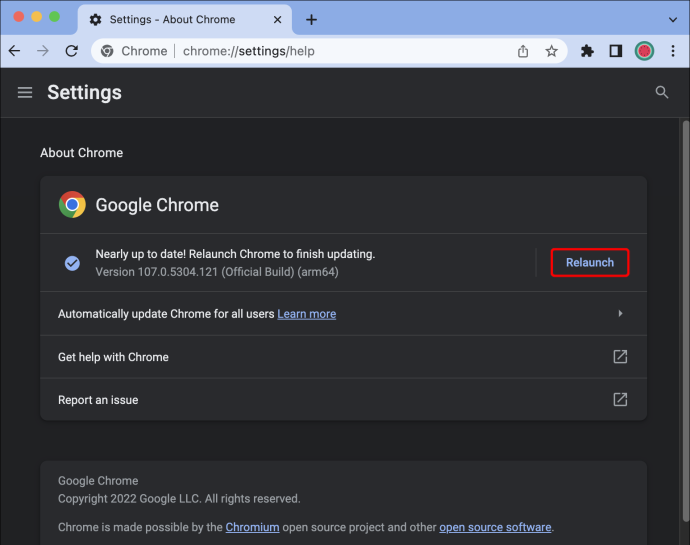
Bozuk Önbellek
Chrome'un önbellek dosyaları bozulduğunda, düzgün çalışma sorunu yaşayabilir. Önbellek dosyalarının nasıl temizleneceği aşağıda açıklanmıştır:
- Google Chrome'u başlatın.

- Sağ üst köşedeki üç noktaya basın.
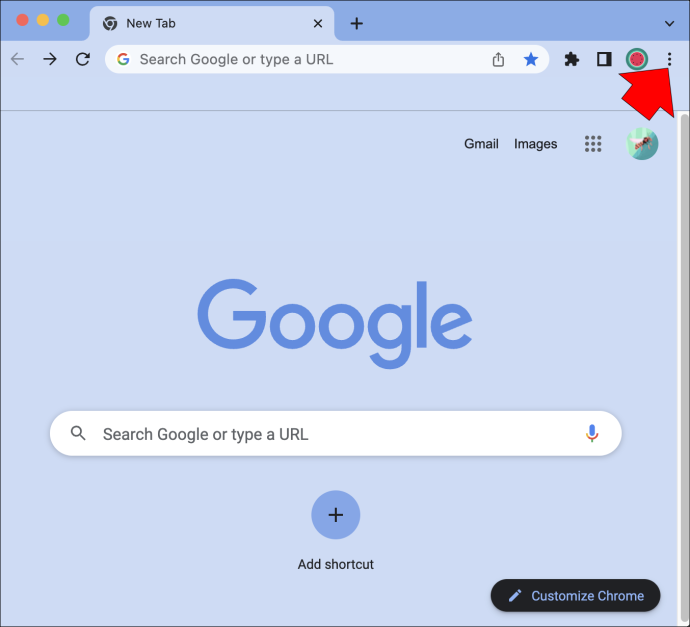
- 'Diğer araçlar'ın üzerine gelin ve 'Tarama verilerini temizle'yi seçin.
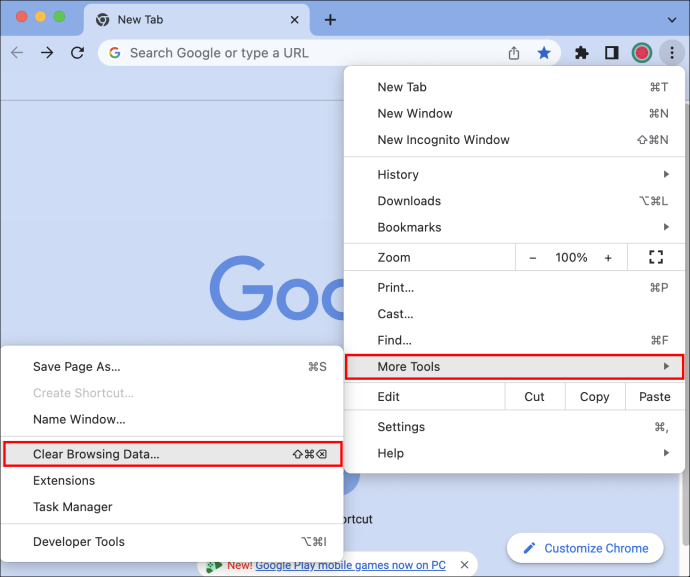
- İstediğiniz zaman aralığını seçin ve neyi temizlemek istediğinizi seçin. Önbellek dosyalarının yanı sıra tarama geçmişinizi ve çerezlerinizi temizleyebilirsiniz.
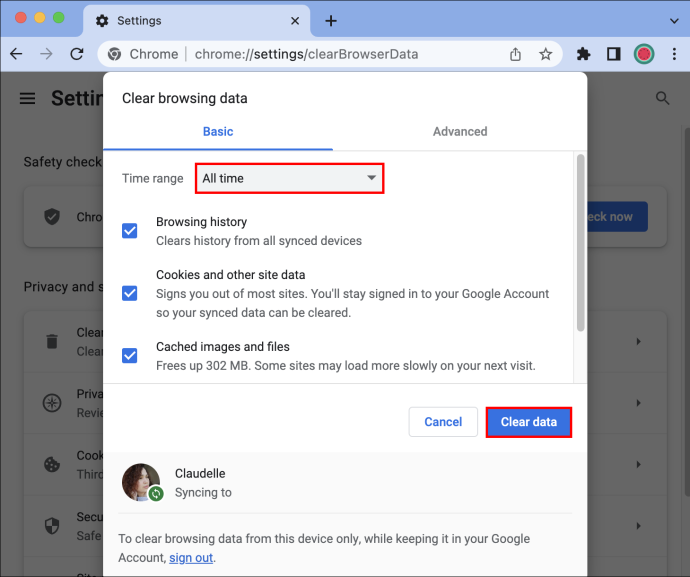
Geçici Hata
Her şeyi denediyseniz ve Chrome hala kredi kartı bilgilerini görüntülemenize, eklemenize veya silmenize izin vermiyorsa, sorun sizde olmayabilir. Bazı durumlarda, geçici bir aksaklık bu sorunlara neden olabilir. İnternete girip başkalarının da benzer sorunlar yaşayıp yaşamadığını kontrol edebilirsiniz. Bu tür senaryolarda beklemekten başka yapacak bir şey yok.
Hiç kimse benzer sorunlar bildirmediyse, Google Chrome'u yeniden başlatmayı veya yeniden yüklemeyi ya da cihazınızı yeniden başlatmayı deneyin.
SSS
Kredi kartı bilgilerini Chrome'da kaydetmek güvenli midir?
Birçok kişi internette gezinirken mahremiyetleri ve güvenlikleri konusunda endişelenir. Ne yazık ki, birçoğu bilgisayar korsanlarının ve kimlik avı web sitelerinin kurbanı oldu. Bu nedenle, internet kullanıcılarının kredi kartı bilgilerini Chrome'a kaydetme veya genel olarak otomatik doldurmayı kullanma konusunda temkinli davranmaları şaşırtıcı değildir.
Adınız veya e-posta adresiniz gibi temel bilgileri isteyen sahte web sitelerini okumuş olabilirsiniz. Bu web sitelerinde, otomatik doldurma işlevini kandırarak onaylamadığınız kişisel bilgileri vermesini sağlayan gizli alanlar da olabilir. Sonuç olarak, bu tür web siteleri sizin haberiniz olmadan kayıtlı kredi kartı bilgilerinize erişebilir.
Neyse ki Google Chrome, bu senaryoları önlemek için basit ama etkili bir teknik geliştirdi. Tarayıcı kayıtlı kredi kartı bilgilerinizi sadece tıkladığınız alanlara ekleyecektir. Bu nedenle, kredi kartı bilgilerinizin istendiği gizli alanları olan sahte bir web sitesine girseniz bile, bu alanlara tıklamadığınız için Chrome otomatik doldurma herhangi bir bilgi göstermez.
Kredi Kartı Bilgilerinizle İlgili Dikkatli Olun
Google Chrome'un kredi kartı bilgilerini kaydetme seçeneği uygundur, ancak sizi dolandırıcılık ve dolandırıcılık riskine sokar. Tarayıcı yüksek güvenlik ve veri koruması sunsa da bu, çevrimiçi ödemeleriniz konusunda dikkatli olmamanız gerektiği anlamına gelmez. Doğrulanmış sitelerden satın aldığınızdan emin olun ve kişisel bilgilerinizi e-posta veya kısa mesaj yoluyla ifşa etmeyin. Şüpheli bir şey fark ederseniz, hemen bankanızla iletişime geçin.
Chrome'un otomatik doldurma seçeneğini beğendiniz mi? Chrome'da kredi kartı bilgilerini görüntüleme, ekleme veya silme konusunda sorun yaşadınız mı? Aşağıdaki yorum bölümünde bize bildirin.









